- „Pi Browser“ yra tik „Android“ ir „iOS“ skirta naršyklė, leidžianti vartotojams pasiekti decentralizuotas programas (dApps) ir „Web3“, skirtą kriptovaliutų kasimui ir prekybai.
- Vartotojai pranešė apie problemas, kai „Pi“ naršyklė neveikia arba įstrigo pasveikinimo ekrane.
- Nustačius „Google Chrome“ kaip numatytąją naršyklę, problema gali būti išspręsta.
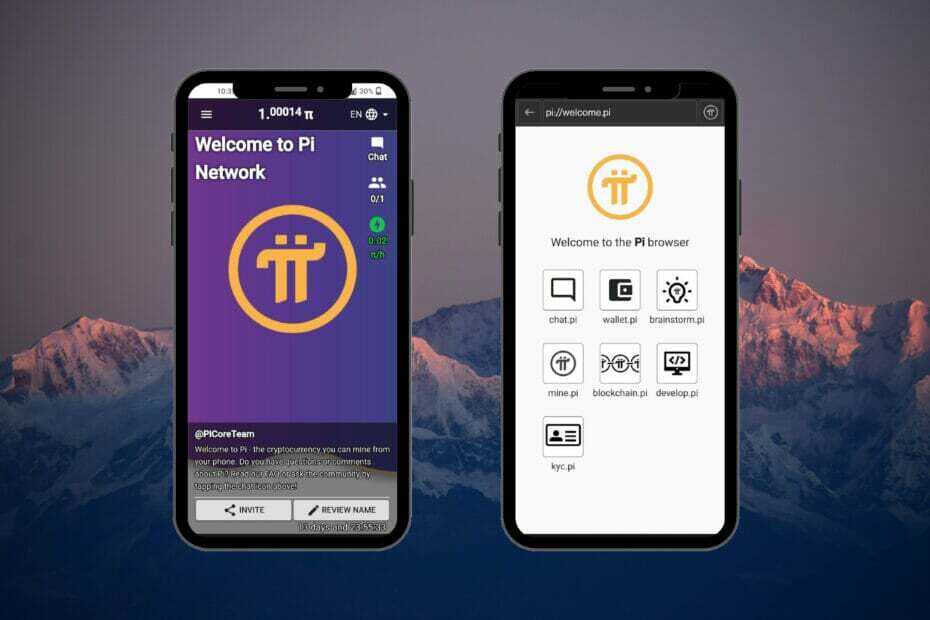
- Lengvas perkėlimas: naudokite „Opera“ asistentą, kad perkeltumėte išeinančius duomenis, pvz., žymes, slaptažodžius ir kt.
- Optimizuokite išteklių naudojimą: jūsų RAM atmintis naudojama efektyviau nei kitose naršyklėse
- Patobulintas privatumas: integruotas nemokamas ir neribotas VPN
- Jokių skelbimų: įmontuotas skelbimų blokatorius pagreitina puslapių įkėlimą ir apsaugo nuo duomenų gavybos
- Patogus žaidimams: „Opera GX“ yra pirmoji ir geriausia žaidimų naršyklė
- Atsisiųsti opera
„Pi Browser“ yra mobiliųjų įrenginių naršyklė, suteikianti vartotojams prieigą prie decentralizuoto žiniatinklio, skirto prekybai kriptovaliutomis. Neseniai vartotojai praneša, kad „Pi“ naršyklė neveikia jų mobiliuosiuose įrenginiuose ir kad „Pi“ naršyklė įstrigo pasveikinimo ekrane.
Be naršymo, „Pi Browser“ leidžia vartotojams naudotis programėlėmis ir svetainėmis naudojant „blockchain“ technologiją. Ši mobilioji naršyklė yra nemokama tiek Android, tiek iOS įrenginiams. Darbalaukio versijos nėra, tačiau ją galima naudoti „Windows 11“, naudojant „Android“ emuliatorių.
Jei „Pi“ naršyklė neveikia jūsų įrenginyje arba įstrigo pasveikinimo ekrane, išbandykite toliau pateiktus sprendimus, kad išspręstumėte šią problemą.
Ką daryti, jei „Pi“ naršyklė neveikia?
1. Naudokite kitą naršyklę
Vienas didžiausių „Pi Browser“ privalumų yra tai, kad ji siūlo prieigą prie „dApps“ ir turi integruotą kriptovaliutų piniginę. Jei norite turėti puikią naršyklę su visomis šiomis ir daugiau funkcijų, pabandykite „Opera“ kriptovaliutų naršyklė.
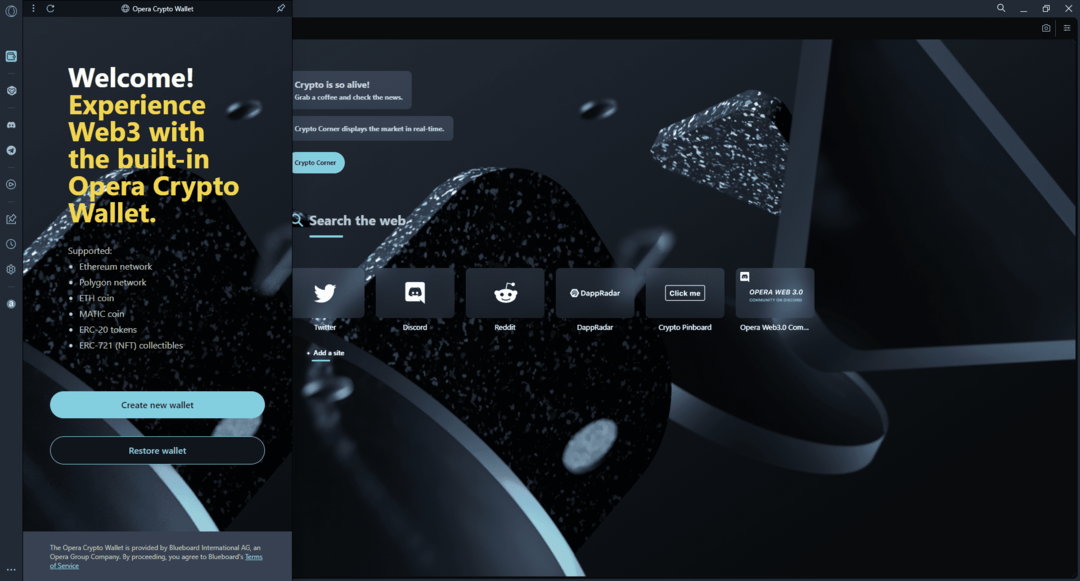
Ši naršyklė yra pirmoji pasaulyje žiniatinklio 3 naršyklė, be visų nuostabių „Opera“ naršyklių funkcijų, ji turi savąją nelaisvės kriptovaliutų piniginę.
„Opera Crypto Browser“ galima atsisiųsti į savo kompiuterį ir su ja susieti programą mobiliesiems. Naudodami sinchronizavimą, vartotojai gali sinchronizuoti savo darbalaukyje esančią Opera Crypto Browser su mobiliajame įrenginyje esančia naršykle, kad galėtų sklandžiai naršyti žiniatinklyje.
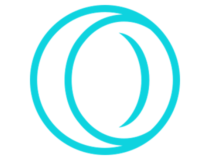
„Opera“ kriptovaliutų naršyklė
Gaukite optimalią žiniatinklio 3 naršymo patirtį naudodami Opera Crypto Browser.
2. Prisijunkite ir atidarykite naudodami „Chrome“.
- Atidaryk Pi tinklas mobilioji programėlė.
- Bakstelėkite tris eilutes viršutiniame kairiajame kampe, tada pasirinkite Pi naršyklė.
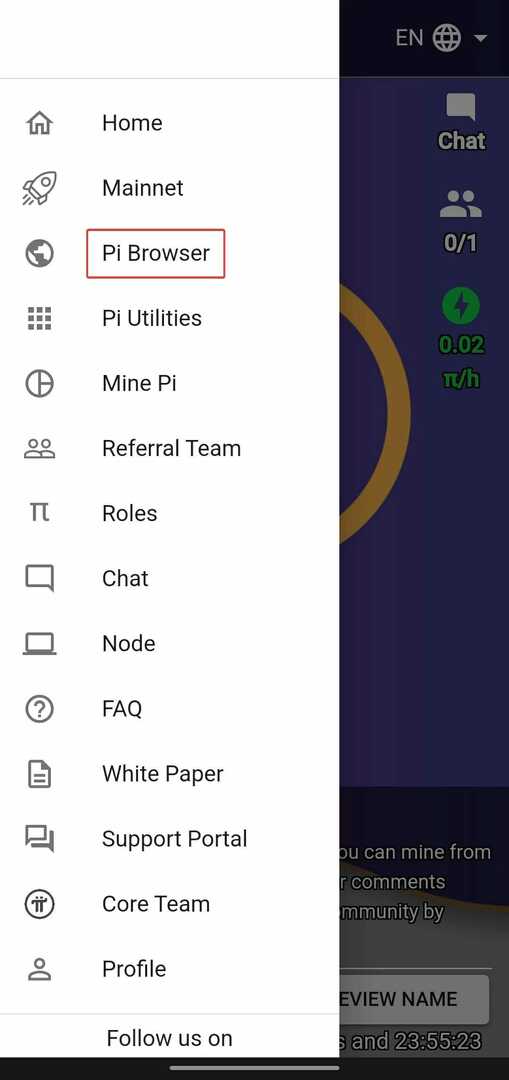
- Bakstelėkite Prisijunkite prie „Pi“ naršyklės.
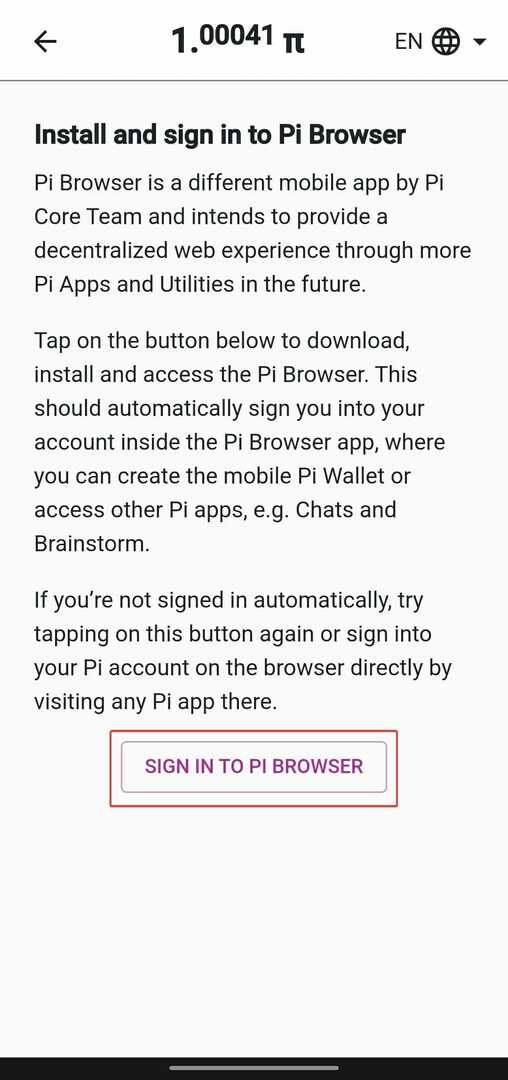
- Viduje konors Atidaryti naudojant iššokantis langas, pasirinkite Chrome.
Norėdami tai padaryti, įrenginyje turite įdiegti „Pi Network“ programą ir „Chrome“. Vartotojai pranešė, kad prisijungę prie „Pi“ naršyklės naudodami „Google Chrome“, problema išspręsta ir jie gali atidaryti „Pi“ naršyklę neužstrigę pasveikinimo ekrane.
3. Tikrinti, ar yra atnaujinimų
- Atidarykite „Google Play“ parduotuvę arba „Apple Store“, skirtą „iOS“.
- Bakstelėkite savo profilį ir pasirinkite Tvarkykite programas ir įrenginį.
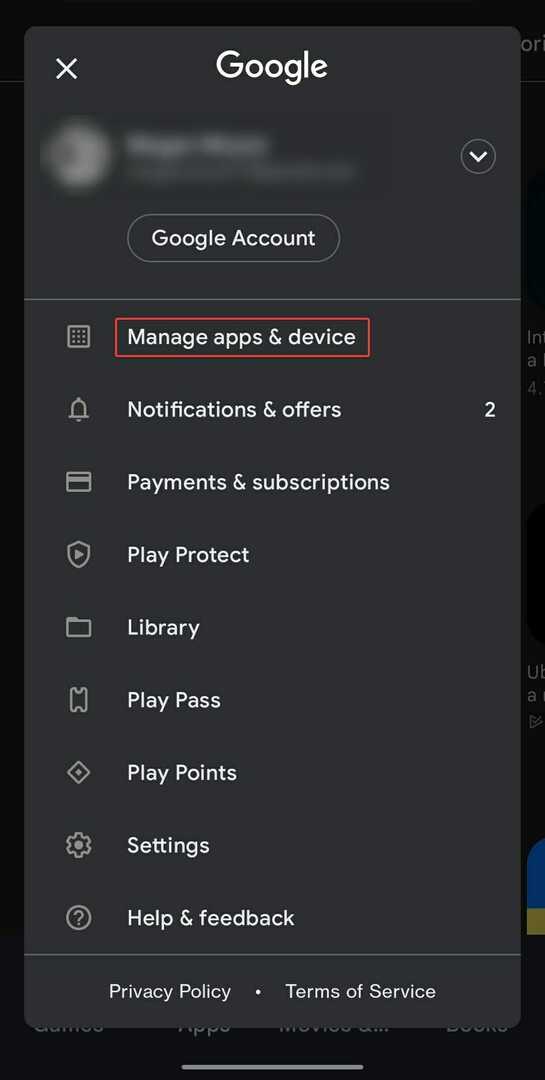
- Pagal Galimi atnaujinimai, bakstelėkite Žr. išsamią informaciją norėdami patikrinti, ar yra „Pi“ naršyklės naujinimas.
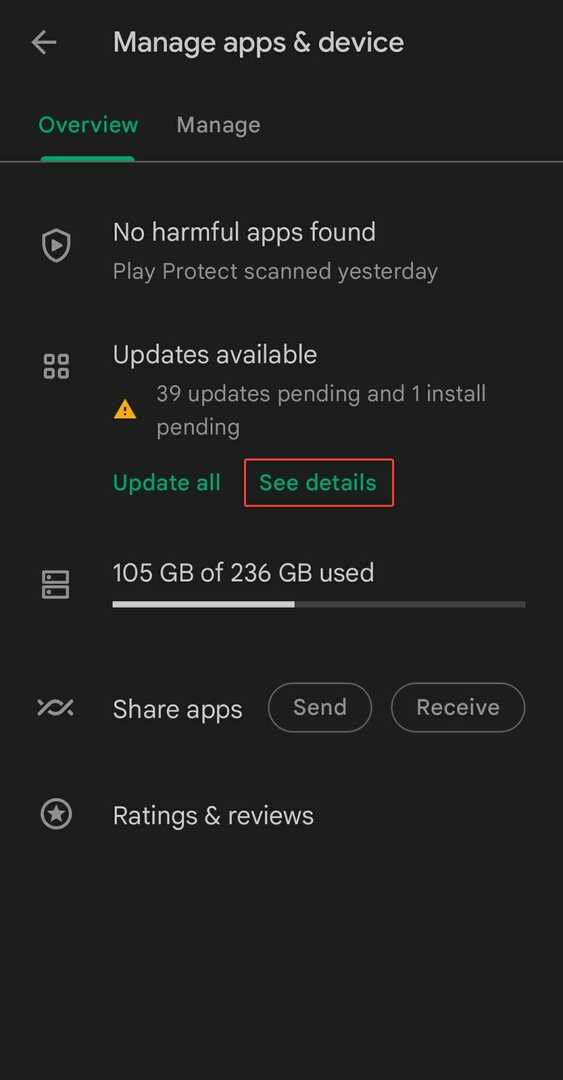
- Atnaujinti „Pi“ naršyklė, jei yra.
Eksperto patarimas: Kai kurias kompiuterio problemas sunku išspręsti, ypač kai kalbama apie sugadintas saugyklas arba trūkstamus „Windows“ failus. Jei kyla problemų taisant klaidą, jūsų sistema gali būti iš dalies sugedusi. Rekomenduojame įdiegti „Restoro“ – įrankį, kuris nuskaitys jūsų įrenginį ir nustatys gedimą.
Paspauskite čia atsisiųsti ir pradėti taisyti.
Paprastai, kai jūsų įrenginyje esanti programa sugenda arba kyla problemų, tai gali reikšti, kad ją reikia atnaujinti. Reguliariai tikrinkite programų parduotuvę, kad programos būtų atnaujintos ir išvengtumėte problemų.
- Kaip peržiūrėti „Chrome“ inkognito atsisiuntimo istoriją
- 3 būdai, kaip ištaisyti neveikiančią tModLoader mod naršyklę
- 5 būdai, kaip padaryti, kad „YouTube“ miniatiūros vėl būtų matomos naršyklėje „Chrome“.
- 5 sprendimai, kaip efektyviai išspręsti „Chrome Incognito“ be garso problemą
- 20 geriausių „Safari“ naršyklės žaidimų
4. Nustatykite „Google Chrome“ kaip numatytąją naršyklę
- Atviras Nustatymai savo mobiliajame įrenginyje.
- Slinkite žemyn ir atidarykite Programėlės.
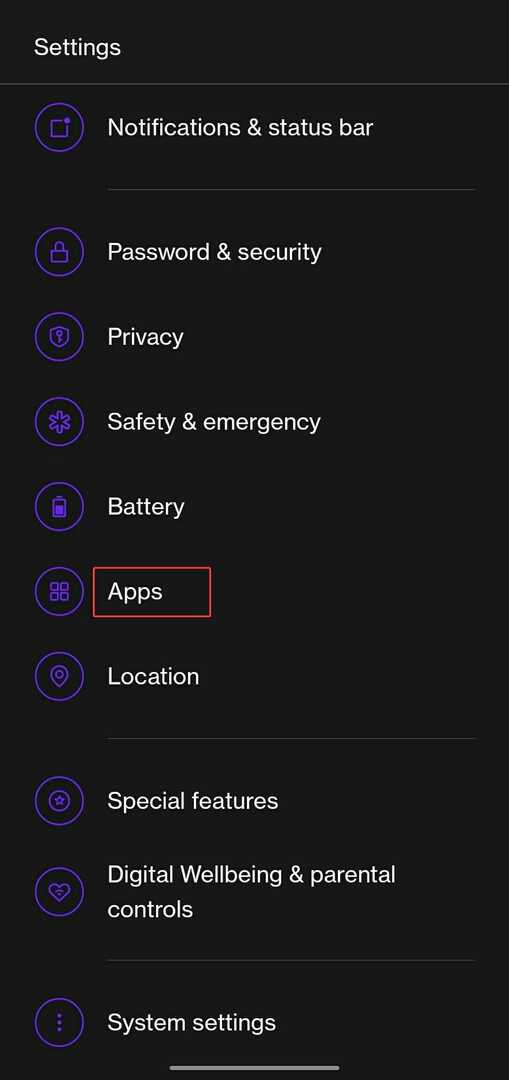
- Pasirinkite Numatytosios programos.
- Paspausti Naršyklės programa ir pakeiskite jį į Chrome.
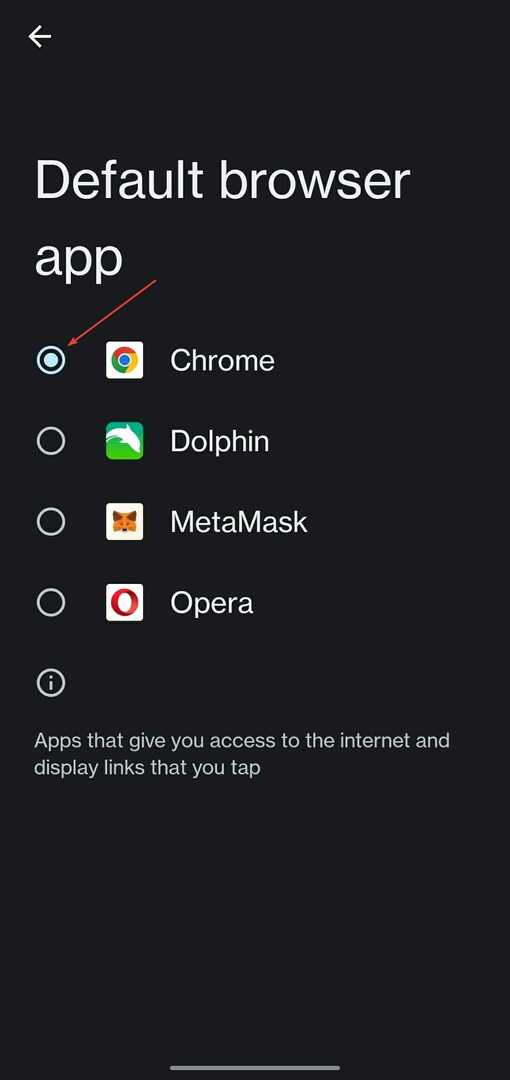
Dėl tam tikrų priežasčių, kai „Chrome“ nustatyta kaip numatytoji naršyklė, „Pi“ naršyklė atsidarys ir veiks sklandžiai. Pabandykite nustatyti „Google Chrome“ kaip numatytąją ir patikrinkite, ar tai išsprendė problemą.
5. Priverstinai sustabdyti „Pi“ naršyklę
- Atviras Nustatymai savo mobiliajame įrenginyje.
- Slinkite žemyn ir atidarykite Programėlės.
- Bakstelėkite Programėlių valdymas ir ieškoti Pi naršyklė.
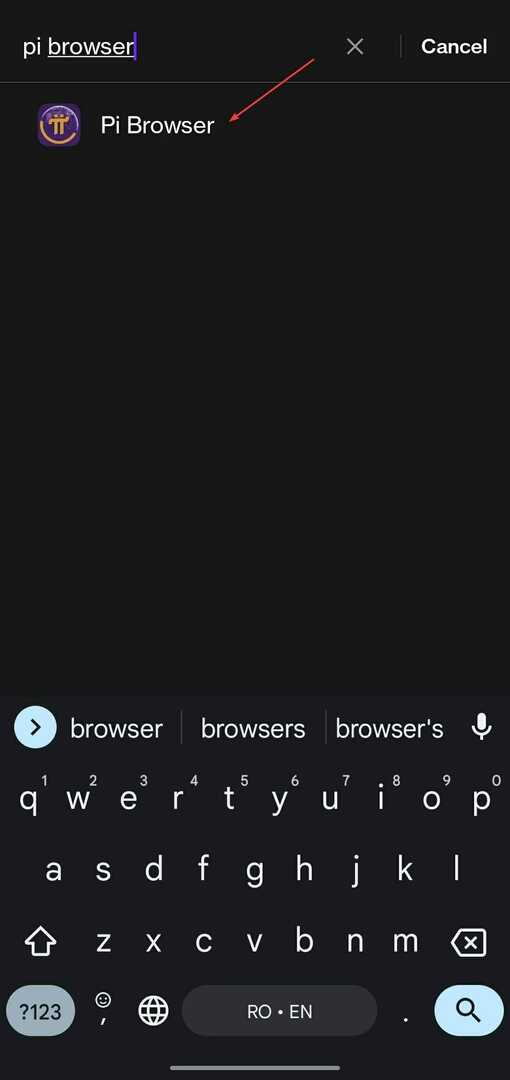
- Pasirinkite Priverstinis sustojimas.
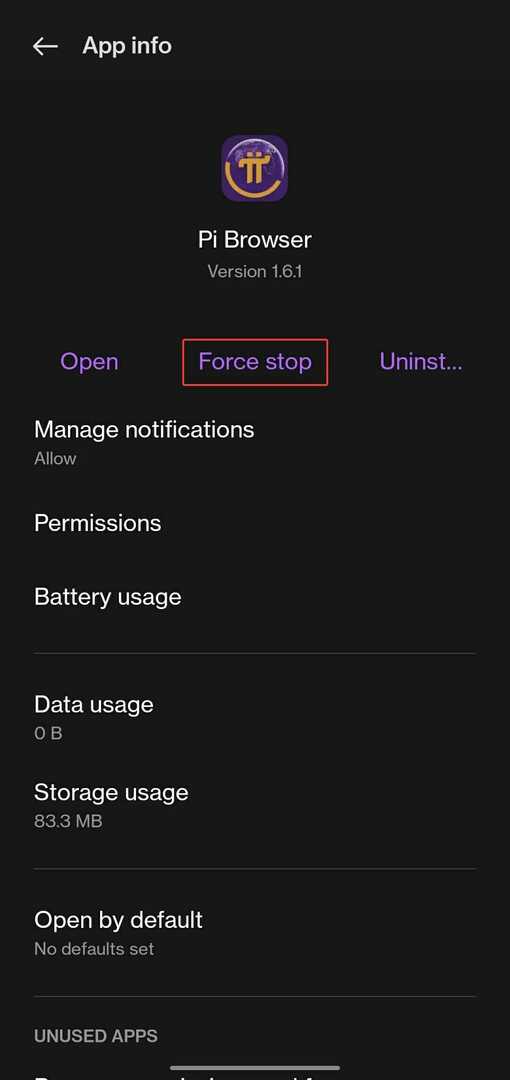
- Bakstelėkite Priverstinis sustojimas vėl.
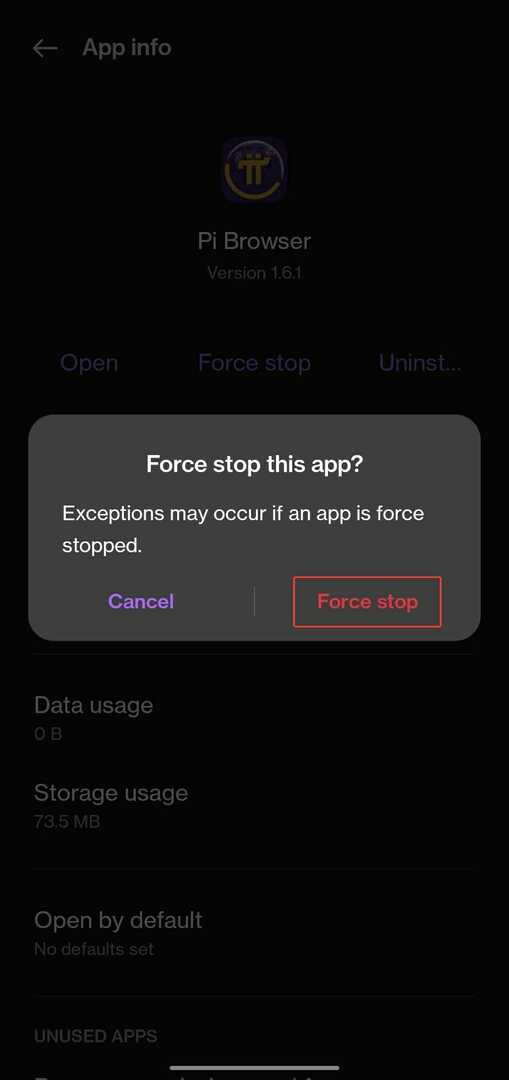
Jei „Pi“ naršyklėje gavote klaidos pranešimą arba ji nustojo reaguoti, priverstinis programos sustabdymas gali padėti.
6. Išvalykite talpyklą ir duomenis
- Atviras Nustatymai savo mobiliajame įrenginyje.
- Slinkite žemyn ir atidarykite Programėlės.
- Bakstelėkite Programėlių valdymas.
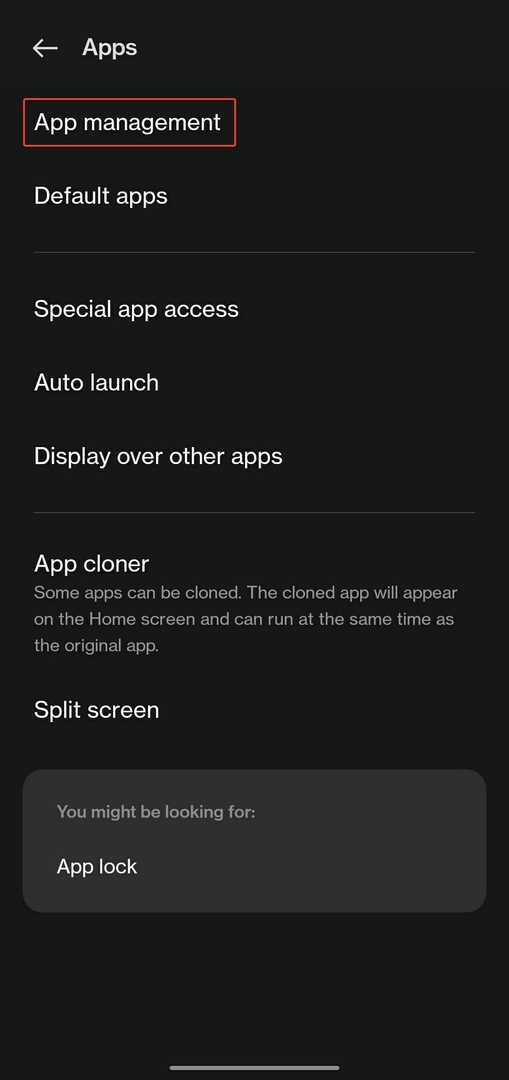
- Ieškoti Pi naršyklė ir pasirinkite jį.
- Bakstelėkite Saugyklos naudojimas.
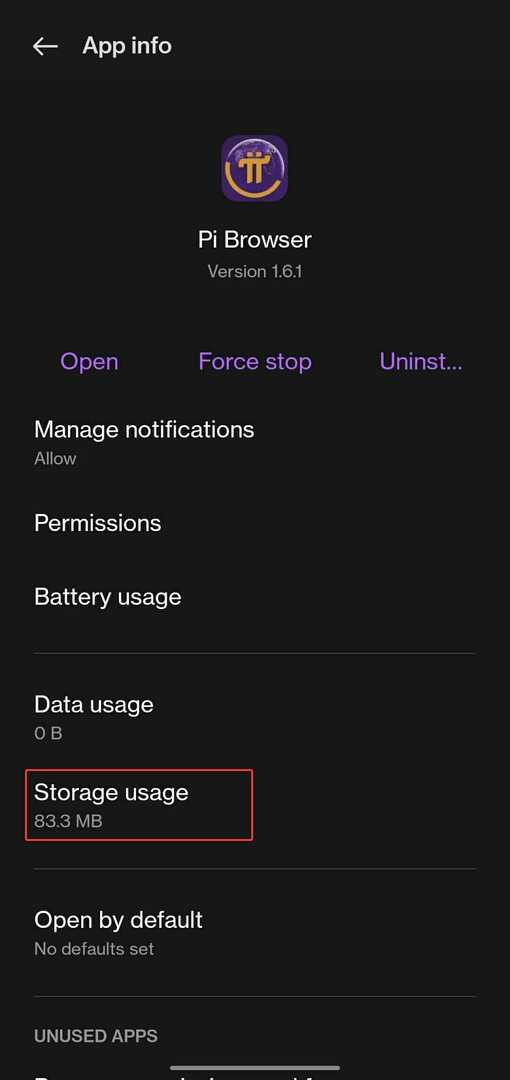
- Pasirinkite Išvalyti duomenis tada Išvalyti talpyklą.
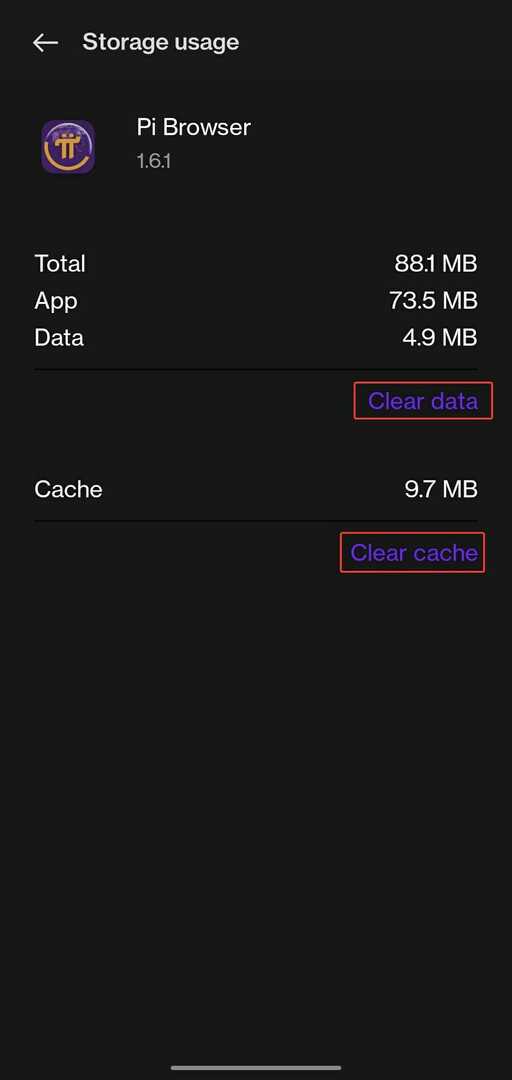
Tai iš naujo nustatys programą ir pašalins visas galimas klaidas ar kenkėjiškas programas, dėl kurių „Pi“ naršyklė gali neveikti. Išvalę duomenis ir talpyklą, pabandykite dar kartą atidaryti naršyklę.
Jei norite labiau kontroliuoti, ką pašalinate ir ką pasiliekate, galite naudoti specialų įrankį, pvz., CCleaner rūšiuoja duomenis į konkrečias kategorijas, pvz., interneto istoriją, neseniai įvestus URL ir paskutinio atsisiuntimo vietą.
Tikimės, kad vienas iš aukščiau pateiktų sprendimų išsprendė problemą, jei „Pi“ naršyklė neveikia. „Pi Browser“ yra nauja naršyklė, skirta pasiekti decentralizuotas programas ir „Web3“.
Komentaruose praneškite mums, kuris sprendimas jums tiko. Jei yra sprendimas, kuris veikė ir kuris nepateiktas aukščiau, taip pat praneškite mums.
 Vis dar kyla problemų?Pataisykite jas naudodami šį įrankį:
Vis dar kyla problemų?Pataisykite jas naudodami šį įrankį:
- Atsisiųskite šį kompiuterio taisymo įrankį „TrustPilot.com“ įvertino puikiai (atsiuntimas prasideda šiame puslapyje).
- Spustelėkite Pradėti nuskaitymą Norėdami rasti „Windows“ problemas, kurios gali sukelti kompiuterio problemų.
- Spustelėkite Remontuoti visus išspręsti problemas, susijusias su patentuotomis technologijomis (Išskirtinė nuolaida mūsų skaitytojams).
„Restoro“ atsisiuntė 0 skaitytojai šį mėnesį.


![Naršyklė nepalaiko garsumo keitimo [QUICK FIX]](/f/1a49f09e1e75635fa683c0dc0054fc32.jpg?width=300&height=460)